Rozwiązania lub obejścia ostatnio stwierdzonych problemów w usłudze Outlook.com
Ten artykuł dotyczy usługi Outlook.com. Jeśli korzystasz z programu Outlook dla systemu Windows, zobacz </c0>Rozwiązania lub obejścia ostatnio stwierdzonych problemów w programie Outlook dla systemu Windows</c0>.
Jeśli występują problemy z uzyskaniem dostępu do usługi Outlook.com, można sprawdzić stan usług Microsoft Office Online w portalu kondycji usług.
Jeśli występują problemy z wysyłaniem i odbieraniem wiadomości e-mail, przeczytaj artykuł:Rozwiązywanie problemów z synchronizacją poczty e-mail w programie Outlook.com.
Ostatnia aktualizacja: 2 kwietnia 2024 r.
Outlook.com problemy z usługą dotyczące wiadomości e-mail, załączników i funkcji
Ostatnia aktualizacja: 2 kwietnia 2024
PROBLEM
Niektórzy użytkownicy z domenami Outlook.com kraju nie mogą wysyłać wiadomości e-mail do kont Gmail. Zostanie zwrócony następujący komunikat:
mx.google.com:
Serwer zdalny zwrócił wiadomość wykrytą jako spam -> 550 5.7.1 [[ ADRES IPAddress]] Usługa Gmail wykryła tę wiadomość; jest prawdopodobnie podejrzana ze względu na bardzo niską reputację wysyłania; Domeny. Aby jak najlepiej chronić naszych użytkowników przed spamem, wiadomość została wyświetlona. Zablokowany. Aby uzyskać więcej informacji, zobacz Dlaczego usługa Gmail zablokowała moje wiadomości?
OBEJŚCIE
Dopóki zespół Outlook.com nie będzie mógł rozwiązać tego problemu, użyj następującego obejścia:
Dodaj alias Outlook.com do konta i wysyłaj wiadomości e-mail do użytkowników usługi Gmail przy użyciu tego aliasu. Aby uzyskać więcej informacji, zobacz Dodawanie lub usuwanie aliasu e-mail w Outlook.com.
Ostatnia aktualizacja: 6 listopada 2023 r.
PROBLEM — kod błędu 550 5.7.520 Zablokowano wiadomość
Niektórzy użytkownicy mogą nie mieć możliwości wysyłania wiadomości e-mail zawierających załączniki ze swojej skrzynki pocztowej Outlook.com.
STAN: OBEJŚCIE
Gdy rozwiązujemy ten problem, możesz wysłać plik jako link usługi OneDrive.
-
Odpowiadanie, przesyłanie dalej lub tworzenie nowej wiadomości e-mail lub zdarzenia kalendarza.
-
Wybierz pozycję Dołącz
-
Jeśli plik znajduje się już w usłudze OneDrive, wybierz pozycję OneDrive.
-
Jeśli plik nie znajduje się w usłudze OneDrive, wybierz pozycję Przekaż i udostępnij.
-
-
Wybierz elementy do dołączenia, a następnie wybierz pozycję Udostępnij link.
-
Możesz również użyć linku Kopiuj pliku pakietu Office lub usługi OneDrive albo wkleić go do wiadomości e-mail.
Ostatnia aktualizacja: 9 sierpnia 2023 r.
PROBLEM
Niektórzy użytkownicy mogą zauważyć zduplikowane kontakty wyświetlane na Outlook.com.
Jest to spowodowane synchronizacją folderu kontaktów urządzenia przez aplikację mobilną Teams.
STAN: NAPRAWIONE
Aby ułatwić pozbycie się tych duplikatów, opublikowaliśmy poprawkę, która automatycznie oczyści Twoją listę kontaktów. Ta poprawka spowoduje oczyszczanie zduplikowanych kontaktów dla użytkowników końcowych od 9 sierpnia 2023 r. Wdrożenie poprawki dla wszystkich użytkowników potrwa kilka tygodni, więc u niektórych użytkowników poprawka może zostać zastosowana do końca września.
Ta poprawka spowoduje również zmniejszenie całkowitej liczby kontaktów na liście kontaktów. Zapewnimy, że wszystkie informacje zostaną zachowane i zostaną wyczyszczone tylko kontakty z pasującymi informacjami we wszystkich polach. Nie trzeba podejmować żadnych działań, aby poprawka została zastosowana. Aby sprawdzić, czy masz poprawkę, przejrzyj listę kontaktów, aby potwierdzić, że duplikaty zostały usunięte.
Ostatnia aktualizacja: 4 maja 2023 r.
PROBLEM
Niektórzy użytkownicy mogą zauważyć zduplikowane kontakty wyświetlane na Outlook.com.
Jest to spowodowane synchronizacją folderu kontaktów urządzenia przez aplikację mobilną Teams.
STAN: OBEJŚCIE
Firma Microsoft wydała plik poprawki systemu Windows w celu usunięcia folderu kontaktów synchronizowanego przez aplikację Teams.
Aby rozwiązać ten problem, pobierz ContactsCleanup.exe na komputer z systemem Windows, a następnie wykonaj poniższe czynności.
Pobierz
-
Otwórz aplikację Teams na urządzeniu przenośnym.
-
Kliknij ikonę profilu Strona główna i przejdź do pozycji Ustawienia i Osoby.
-
Wyłącz synchronizację za pomocą przełącznika "Synchronizuj kontakty mojego urządzenia". Kontakty urządzenia w programie Outlook zostaną usunięte w ciągu kilku godzin.
-
Jeśli nadal widzisz kontakty urządzenia i duplikaty, uruchom pobrany plik, aby rozpocząć oczyszczanie.
-
Wprowadź swój osobisty adres e-mail konta Microsoft i naciśnij klawisz return.
-
Wybierz pozycję Tak, aby wyświetlić monit o zalogowanie się "Pozwól tej aplikacji uzyskać dostęp do Twoich informacji?".
-
Wróć do okna polecenia i wpisz "1", a następnie naciśnij klawisz Return, aby rozpocząć oczyszczanie.
-
Wybierz numer odpowiadający urządzeniu przenośnemu, na którym zainstalowano aplikację Teams, i naciśnij pozycję return. Powinno to być to samo urządzenie, które zostało użyte w krokach 1–3.
-
Po zakończeniu naciśnij dowolny klawisz, aby zamknąć okno oczyszczania kontaktów.
Uwagi:
-
Jeśli chcesz odzyskać usunięte kontakty, przejdź do Outlook.com Elementy usunięte i wybierz pozycję Odzyskaj elementy usunięte z tego folderu.
-
Aktualizacja aplikacji mobilnej Teams będzie dostępna wkrótce, po czym możesz ponownie włączyć przełącznik "Synchronizuj kontakty z mojego urządzenia".
-
Po udostępnieniu poprawki opublikujemy aktualizację, po czym możesz ponownie włączyć przełącznik "Synchronizuj moje kontakty urządzenia" w aplikacji Teams.
Ostatnia aktualizacja: 11 lipca 2022 r.
PROBLEM
Wiemy o problemie polegający na tym, że brakuje strzałek ułatwiających nawigowanie między wiadomościami e-mail lub zostały one przeniesione.
OBEJŚCIE
-
Sprawdź wstążkę paska narzędzi pod kątem strzałek w górę i w dół.
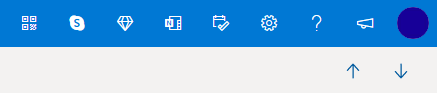
-
Użyj Okienka odczytu, które umożliwia kliknięcie w celu wybrania następnej/poprzedniej wiadomości e-mail.
-
Nie klikaj dwukrotnie, aby otworzyć wiadomość e-mail, po prostu kliknij raz, co pozwoli wrócić do skrzynki odbiorczej.
Ostatnia aktualizacja: 10 listopada 2021 r.
PROBLEM
Jesteśmy świadomi problemu, który powoduje wyświetlanie komunikatu „Nie można teraz wyświetlić wiadomości” u niektórych użytkowników.
STAN: OBEJŚCIE
Aby rozwiązać ten problem, wyczyść pamięć podręczną i pliki cookie przeglądarki:
Ostatnia aktualizacja: 25 października 2021 r.
PROBLEM
Niedawno otrzymaliśmy kilka raportów o użytkownikach, u których występują problemy z subskrybowaniem kalendarzy ics/ical.
STAN: NAPRAWIONE
Zespół Outlook.com potwierdził, że ten problem został rozwiązany.
Uwaga: Chcemy ponownie potwierdzić, że program Outlook nie planuje wycofania wsparcia dla kalendarzy ics/ical, świąt ani profesjonalnych harmonogramów drużyn sportowych. Wiemy, że możliwość dodawania kalendarzy w celu wyświetlania wszystkich zdarzeń jest ważnym scenariuszem dla naszych klientów.
Ostatnia aktualizacja: 6 października 2021 r.
PROBLEM
Niektórzy klienci mogą nie mieć możliwości wstawiania plików GIF za pomocą przycisku Wstaw znaki emoji i pliki GIF.
STAN: OCZEKUJE
Wiemy o tym problemie i pracujemy nad jak najszybszym wprowadzeniem poprawki.
Zawsze możesz pobrać ulubione obrazy GIF, a następnie 
Ostatnia aktualizacja: 7 grudnia 2020 r.
PROBLEM
Jeśli uzyskujesz dostęp do swojego konta Outlook.com za pomocą aplikacji Poczty systemu iOS, możesz być wielokrotnie proszony(-a) o podanie nazwy użytkownika i hasła.
STAN: OBEJŚCIE
Zalecamy używanie aplikacji Outlook dla systemu iOS.
Ostatnia aktualizacja: 10 listopada 2020 r.
PROBLEM
Użytkownicy z kontami usługi Outlook.com widzą wiadomości, które usunęli w Skrzynce odbiorczej: przywracane są z powrotem w Skrzynce odbiorczej.
STAN: BADANIE
Zespół programu Outlook bada ten problem w celu jego rozwiązania. Zaktualizujemy ten artykuł, gdy będziemy mieć więcej informacji na temat rozwiązania.
W międzyczasie, jeśli przywracane wiadomości e-mail pochodzą z kont połączonych, możesz przejść do Skrzynki odbiorczej konta źródłowego i usunąć wiadomość e-mail w celu obejścia tego problemu. Jeśli na przykład korzystasz z konta połączonego z usługą Gmail, przejdź do witryny Gmail.com i usuń wiadomości e-mail w tym miejscu.
Ostatnia aktualizacja: 7 września 2020 r.
PROBLEM
Ostatnia zmiana w kalendarzu rodzinnym spowodowała również usunięcie niektórych funkcji, które umożliwiały wyświetlanie kalendarza jako udostępnionego w innych aplikacjach, takich jak Poczta systemu Windows 10 i aplikacja klasyczna Outlook, a także w niektórych aplikacjach innych firm.
OBEJŚCIE
Podczas przenoszenia do nowego kalendarza nie utracono żadnych zdarzeń ani informacji. Kalendarz grupy rodzinnej jest teraz wyświetlany w obszarze grup usługi Outlook.com w okienku nawigacji po lewej stronie aplikacji Outlook Web App oraz w obszarze grup aplikacji mobilnej Outlook. Jest on również automatycznie dodawany do ulubionych.
Więcej informacji o korzystaniu z kalendarza rodzinnego w usłudze Outlook.com.
Niektórzy klienci mogą wyświetlać folder Wiadomości. Jest to ograniczony eksperyment dotyczący próbki klientów. Chociaż w tej chwili nie jest możliwe całkowite wyłączenie funkcji, możesz usunąć ją z listy ulubionych, klikając prawym przyciskiem myszy folder, a następnie wybierając polecenie Usuń z ulubionych.
Ostatnia aktualizacja: 12 maja 2020 r.
PROBLEM
Niektórzy użytkownicy mogą nie zobaczyć lewego okienka folderów.
ROZWIĄZANIA
-
Wyloguj się z usługi Outlook.com
-
Wyczyść pamięć podręczną przeglądarki. Dowiedz się, jak to zrobić w przeglądarce Microsoft Edge, Chrome, Firefox lub Safari.
-
Zamknij wszystkie karty i okna przeglądarki.
-
Zaloguj się ponownie na stronie www.outlook.com.
Porady: Podczas wyświetlania na małym ekranie może być konieczne wykonanie następujących czynności:
-
Zmaksymalizuj okno przeglądarki lub przewiń w lewo, aby wyświetlić listę folderów.
-
Rozwiń okienko folderów tylko wtedy, gdy go potrzebujesz. Wybierz ikonę trzech linii

-
Otwórz ustawienia układu i wybierz pozycję Ukryj okienko odczytu, a następnie Zapisz. Spowoduje zwolnienie większej ilości miejsca na ekranie, aby pokazać foldery.
PROBLEM
Zdajemy sobie sprawę, że niektórzy użytkownicy mogą nie mieć możliwości uzyskania pomocy technicznej w okienku pomocy Outlook.com podczas używania przeglądarki Safari.
OBEJŚCIE
-
W aplikacji Safari

-
Usuń zaznaczenie pola wyboru Śledzenie witryny: Zapobiegaj śledzeniu poza witryną.
-
Usuń zaznaczenie pola wyboru Zawsze zezwalaj na pliki cookie: Blokuj wszystkie cookie.
Aby uzyskać więcej informacji, przeczytaj podręcznik firmy Apple na temat zarządzania plikami cookie i danymi witryny w Safari na Macu.
PROBLEM
Zdajemy sobie sprawę, że niektórzy użytkownicy mogą nie mieć możliwości otrzymywania wiadomości e-mail z kont usługi Gmail. Badamy ewentualny problem.
OBEJŚCIE
Sprawdź, czy domena usługi Gmail nie została przypadkowo zablokowana podczas blokowania jednego użytkownika usługi Gmail.
-
Otwórz listę zablokowanych nadawców.
-
Jeśli na liście znajduje się pozycja Gmail.com, zaznacz

PROBLEM
Niektórzy użytkownicy mogą nie być w stanie opróżnić folderu Elementy usunięte.
ROZWIĄZANIA
-
Jeśli usunięto dużą liczbę wiadomości e-mail, może upłynąć trochę czasu, zanim elementy te zostaną przeniesione do lub usunięte z folderu Elementy usunięte — pozostaw okno przeglądarki otwarte, podczas gdy elementy są usuwane.
-
Jeśli wciąż nie można poprawnie usunąć wiadomości, wybierz mniejszą partię do usunięcia.
-
Jeśli usunięta wiadomość e-mail powraca, może to być spowodowane niedawnym usunięciem dużej liczby wiadomości. Spróbuj ponownie później.
PROBLEM
Niektórzy klienci nie widzą opcji Profil, Konto lub Wyloguj się, wybierając swój obraz w górnym pasku narzędzi.
OBEJŚCIA
Niektórzy użytkownicy przeglądarki Firefox mogą rozwiązać problem, czyszcząc pliki cookie i dane witryny. Dowiedz się jak.
Możesz również przejść do swojego profilu Microsoft pod adresem https://account.microsoft.com/profile.
Możesz sprawdzić wszystkie informacje związane ze swoim kontem Microsoft pod adresem https://account.microsoft.com/.
Możesz także wylogować się ręcznie, a następnie zamknąć wszystkie okna przeglądarki.
PROBLEM
Niektórzy klienci mogą mieć opóźnienia podczas próby utworzenia nowego adresu e-mail lub aliasu dla swojego konta usługi Outlook.com.
ZALECANE DZIAŁANIE
-
Wyloguj się z usługi Outlook.com i zamknij wszystkie okna przeglądarki.
-
Zaloguj się, aby rozpocząć korzystanie z nowego adresu e-mail/aliasu.
PROBLEM
Klienci nie mogą otworzyć okienka Pomoc przy użyciu przycisków do kontaktu z pomocą techniczną na dole stron pomocy technicznej lub linków „Wyślij do nas wiadomość e-mail” agenta wirtualnego pomocy technicznej.
ZALECANE DZIAŁANIE
-
Zaloguj się, aby otrzymać Outlook.com pomoc techniczną.
Ważne: Jeśli nie możesz się zalogować, przejdź do sekcji Obsługa konta.
-
Wybierz ? w górnej części Outlook.com okna. Po zalogowaniu się, kiedy jest otwarte okno przeglądarki, linki będą działać.
-
Dowiedz się więcej o tym,jak kontaktować się z pomocą techniczną podczas korzystania z okienka Pomoc.
Blokowanie elementu znajdującego się już w folderze Wiadomości-śmieci nie spowoduje jego usunięcia. Jeśli nadal otrzymujesz wiadomości od zablokowanego nadawcy, zobacz Odbieranie wiadomości e-mail od zablokowanych nadawców w usłudze Outlook.com.
Zablokowanie danej osoby nie powoduje, że wiadomości e-mail od tej osoby nie przychodzą już do skrzynki pocztowej. Powoduje to jedynie automatyczne przenoszenie tych wiadomości do folderu Wiadomości-śmieci, gdzie masz do nich wgląd (na wypadek zablokowania przez pomyłkę).
Dowiedz się więcej o Odbieraniu wiadomości e-mail od zablokowanych nadawców w usłudze Outlook.com.
PROBLEM
W niektórych przeglądarkach może wystąpić problem z ładowaniem wiadomości e-mail, przekroczeniem limitu czasu lub znacznym spowolnieniem działania w przypadku aktywnego blokowania reklam lub wyskakujących okienek — zwłaszcza w przypadku następujących wtyczek:
-
AdBlock
-
Ublock
OBEJŚCIE
-
Użyj przeglądarki Microsoft Edge lub innej przeglądarki internetowej.
-
Wyklucz witrynę Outlook.com w ustawieniach rozszerzenia AdBlock. W prawym górnym rogu przeglądarki Google Chrome wybierz pozycję AdBlock, a następnie wybierz pozycję Don't run on pages on this domain (Nie używaj dla stron w tej domenie). Odśwież przeglądarkę, aby ponownie załadować witrynę Outlook.com.
-
Usuń kłopotliwe wtyczki blokujące reklamy, zarządzając rozszerzeniami w przeglądarce: Microsoft Edge, Internet Explorer, Firefox, Chrome. lub Safari.
PROBLEM
Niektóre dodatki przeglądarki Firefox mogą uniemożliwiać ładowanie skrzynki odbiorczej Outlook.com.
OBEJŚCIE
Odwiedź stronę pomocy technicznej Firefox, aby dowiedzieć się, jak wyłączyć lub usunąć dodatki.
PROBLEM
Jeśli występują problemy podczas wysyłania wiadomości e-mail, problemem może być weryfikacja poprawności konta Microsoft.
OBEJŚCIE
-
Przejdź do https://account.live.com/reputationcheck do zweryfikować konto Microsoft.
-
Upewnij się, że Twój profil konta Microsoft jest aktualny i kompletny. Upewnij się, że warunki użytkowania zostały zaakceptowane.
Jeśli nadal nie możesz wysyłać ani odbierać wiadomości e-mail, przeczytaj Outlook.com Rozwiązywanie problemów z synchronizacją poczty e-mail.
Problemy z programem Outlook występujące po połączeniu go z usługą Outlook.com
PROBLEM
Po dodaniu konta e-mail do programu Outlook dla systemu Windows (wersje programu Outlook 2016, 2013 i 2010) mogą wystąpić następujące problemy:
-
Nazwa konta e-mail jest wyświetlana jako outlook_[długi ciąg liter i cyfr]@outlook.com w okienku folderów i podczas redagowania wiadomości e-mail przy użyciu programu Outlook dla systemu Windows.
-
Adresaci otrzymają też wiadomość e-mail od danego nadawcy w formacie outlook_[długi ciąg liter i cyfr]@outlook.com.
-
W przypadku wysłania przez adresatów odpowiedzi na tę wiadomość e-mail, wiadomość ta zostaje zwrócona i możesz otrzymać komunikat: „Nie można dostarczyć wiadomości wysyłanej pocztą internetową w programie Outlook”.
Ten problem może wystąpić, gdy zarejestrujesz adres e-mail innej firmy (np. adres e-mail, który nie należy do domeny Outlook.com ani Hotmail.com) dla swojego konta Microsoft i nie używasz usługi Outlook.com do wysyłania i odbierania wiadomości e-mail.
Jeśli zwykle używasz konta Outlook.com do obsługi poczty e-mail, ten problem może wystąpić, jeśli na koncie znajduje się wiele aliasów, a adres e-mail innej firmy strony jest aliasem podstawowym. Zapoznaj się z sekcją ALTERNATYWNE OBEJŚCIE poniżej.
OBEJŚCIE
Skonfiguruj konto ręcznie jako konto IMAP lub POP w programie Outlook.
-
Zamknij program Outlook
-
Użyj klawiszy Windows + R, a następnie wpisz „outlook /profiles” (pomijając cudzysłowy) w oknie Uruchom i naciśnij przycisk „OK”. Uwaga: Między napisem outlook a ukośnikiem (/) znajduje się spacja
-
W uruchomionym polu „Wybierz profil” wybierz pozycję Opcje > Nowy
-
Wpisz nową, unikatową nazwę profilu i wybierz przycisk OK
-
Wybierz pozycję Opcje zaawansowane > Pozwól mi skonfigurować konto ręcznie.
-
Wprowadź hasło do konta, a następnie wybierz Połącz.
-
Jeśli konfiguracja zakończy się niepowodzeniem, wybierz pozycjęZmień ustawienia konta. Zaktualizuj informacje dotyczące konta przy użyciu jednego otrzymanego od dostawcy poczty e-mail lub z tematu Odwołanie do nazw serwerów POP i IMAP. Wybierz pozycję Połącz , a następnie wybierz pozycję Gotowe.
-
W oknie Wybieranie profilu wybierz pozycję Ustaw jako profil domyślny i wybierz pozycję OK.
ALTERNATYWNE OBEJŚCIE
Przełączanie aliasów do konta usługi Outlook.com lub Hotmail.com.
Uwaga: Jeśli nie masz innego aliasu, wybierz link na tej stronie, aby go utworzyć. Wybierz pozycję Dodaj adres e-mail i nowy alias, a następnie wybierz opcję Utwórz nowy adres e-mail i dodaj go jako alias.
-
Przejdź na stronę https://account.live.com/names/Manage i zaloguj się na swoim koncie usługi Outlook.com.
-
Ustaw adres e-mail w usłudze Outlook.com jako alias podstawowy.
-
W programie Outlook dla systemu Windows usuń, a następnie ponownie dodaj to konto. Zapoznaj się z czynnościami opisanymi w niniejszym artykule: Dodawanie konta usługi Outlook.com w programie Outlook dla systemu Windows
Ostatnia aktualizacja: 8 lutego 2017 r.
PROBLEM
Jeśli program Outlook jest połączony z głównym kontem usługi Outlook.com, które jest też połączone z dodatkowymi kontami dostawców innych niż firma Microsoft (na przykład Gmail, Yahoo, itd.), podczas wysyłania wiadomości e-mail w programie Outlook nie można wybrać innego połączonego konta jako konta wysyłania „Od”.
Jeśli w polu „Od” wiadomości e-mail zostanie ręcznie wprowadzony adres e-mail dodatkowego połączonego konta, ta wiadomość zostanie wysłana jako „W imieniu” głównego konta usługi Outlook.com.
STAN: OBEJŚCIE
Program Outlook obsługuje wysyłanie z dodatkowych połączonych kont w domenach firmy Microsoft, takich jak @outlook.com, @live.com i @hotmail.com, ale nie zaimplementowano w nim tej funkcji dla domen innych dostawców.
Zespół programu Outlook analizuje opinie użytkowników i rozpatruje dodanie tej funkcji w przyszłych aktualizacjach. Aby dowiedzieć się więcej o sposobie przekazywania informacji zwrotnych, zobacz Jak przekazać informacje zwrotne w pakiecie Microsoft Office. Do tego czasu zastosuj poniższe obejście problemu:
OBEJŚCIE
Dodatkowe połączone konta (Gmail, Yahoo itp.) w usłudze Outlook.com można też dodać jako konta dodatkowe w profilu programu Outlook.
-
W programie Outlook wybierz kartę Plik.
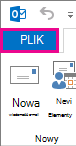
-
W obszarze Informacje o koncie wybierz pozycję Dodaj konto.
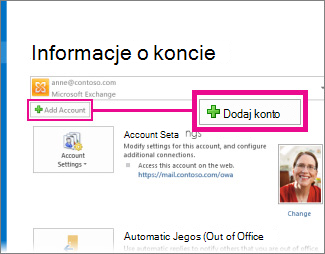
-
Na stronie Automatyczne konfigurowanie konta wprowadź imię i nazwisko (nazwę), adres e-mail i hasło, a następnie wybierz pozycję Dalej.
Uwaga: Jeśli po wybraniu pozycji Dalej zostanie wyświetlony komunikat o błędzie, sprawdź dokładnie swój adres e-mail i hasło. Jeśli oba są prawidłowe, zobacz następną sekcję.
-
Wybierz pozycję Zakończ.
Aby uzyskać więcej informacji, zobacz Konfigurowanie poczty e-mail programu Outlook.
Ostatnia aktualizacja: 2 maja 2017 r.
Obecnie w programie Outlook w systemie Windows nie można edytować kalendarzy udostępnionych za pomocą konta usługi Outlook.com, nawet jeśli ponownie połączono konto usługi Outlook.com z programem Outlook. Pracujemy nad zapewnieniem możliwości edytowania kalendarzy udostępnionych w programie Outlook 2016 dla systemu Windows.
Aby edytować kalendarz udostępniony, przejdź w Internecie do własnego kalendarza usługi Outlook.com, otwórz aplikację Kalendarz dla systemu Windows 10 lub skorzystaj z urządzenia przenośnego. Przeczytaj, jak dodawać konta usługi Outlook.com do innej aplikacji poczty.
Ostatnia aktualizacja: 2 maja 2017 r.
PROBLEM
W przypadku próby zaakceptowania udostępnionego Outlook.com kalendarza za pomocą konta Microsoft 365 dla firm w Outlook 2016 może zostać wyświetlony komunikat o błędzie „Wystąpił problem” lub może nie powieść się logowanie.
STAN: OBEJŚCIE
Aby uzyskać dostęp do kalendarza udostępnionego dla konta Microsoft 365 dla firm, należy zaakceptować zaproszenie z Outlook w sieci Web, systemu iOS lub Android. Jeśli został już kliknięty przycisk Zaakceptuj w programie Outlook 2016, nie można ponownie zaakceptować zaproszenia w innej aplikacji Outlook. Osoba, która wysłała zaproszenie, musi usunąć przyznane uprawnienia, a następnie wysłać nowe zaproszenie.
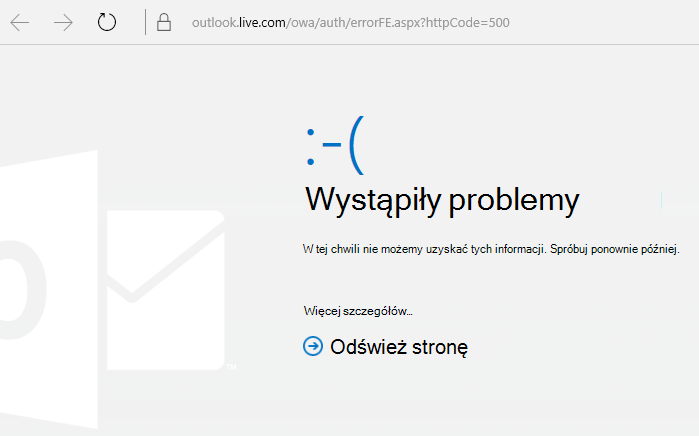
Nadal potrzebujesz pomocy?
|
|
Aby uzyskać wsparcie w programie Outlook.com, kliknij tutaj lub wybierz Pomoc na pasku menu i wprowadź swoje zapytanie. Jeśli samodzielna pomoc nie rozwiąże problemu, przewiń w dół do pozycji Nadal potrzebujesz pomocy? i wybierz pozycję Tak. Aby skontaktować się z nami w Outlook.com, musisz się zalogować. Jeśli nie możesz się zalogować, kliknij tutaj. |
|
|
|
Aby uzyskać pomoc dotyczącą konta Microsoft i subskrypcji, odwiedź witrynę Pomoc dotycząca kont i rozliczeń. |
|
|
|
Aby uzyskać pomoc i rozwiązać problem związany z innymi produktami i usługami firmy Microsoft, wpisz tutaj swój problem. |
|
|
|
Publikuj pytania, obserwuj dyskusje i dziel się swoją wiedzą na forachSpołeczności Outlook.com. |
Masz sugestię dotyczącą funkcji?
|
|
Czekamy na Twoje sugestie dotyczące nowych funkcji i informacje na temat sposobu, w jaki korzystasz z naszych produktów! Aby dowiedzieć się więcej o sposobie udostępniania opinii, zobacz artykuł Jak przekazać opinię na temat pakietu Microsoft Office. Chętnie Cię wysłuchamy. |












